在电脑使用过程中,我们可能会遇到各种问题,有时候系统出现严重故障甚至无法启动,这时候重新安装操作系统就成为了唯一的解决办法。本文将为大家介绍如何通过BIOS重装系统Win7,以恢复电脑的新生。下面是本文的15个内容。
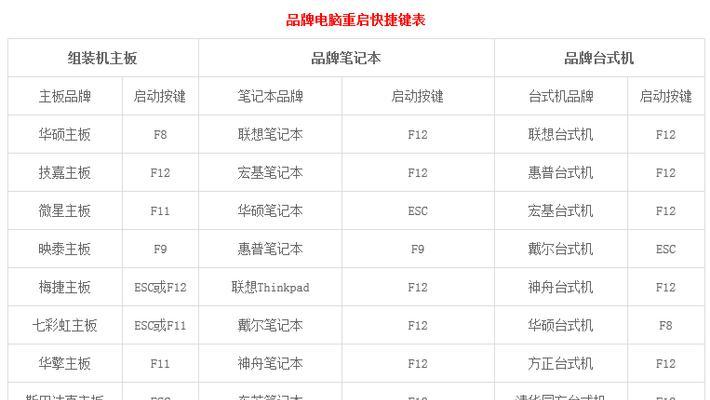
一:准备工作
在开始BIOS重装系统Win7之前,你需要备份重要的文件、驱动程序、软件和个人数据。确保你有一个可用的Windows7安装光盘或USB安装盘,并准备好需要的驱动程序。
二:进入BIOS设置
重启电脑后,按下电源键后不久,按下电脑上相应的按键(通常是Del键、F2键、F8键或者Esc键)进入BIOS设置界面。不同电脑品牌可能设置进入BIOS的方式不同,请参考电脑品牌的说明手册。

三:设置启动顺序
在BIOS设置界面中,找到“Boot”或者“BootOptions”选项。进入这个选项后,将启动顺序调整为先从光盘或USB设备启动。保存设置并退出BIOS设置。
四:插入Windows7安装盘
将Windows7安装光盘或USB安装盘插入电脑。重启电脑后,系统会自动从光盘或USB设备启动。
五:选择安装语言和时区
在安装界面上,选择你希望使用的语言和时区,并点击“下一步”继续。
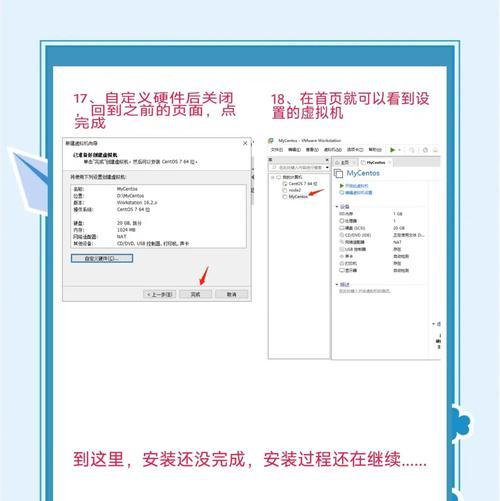
六:点击“安装”
在安装界面上,点击“安装”按钮开始系统重装。
七:阅读并接受许可协议
阅读Windows7的许可协议,并点击“我接受许可条款”继续。
八:选择系统安装类型
选择“自定义(高级)”选项,这样你可以自定义分区和磁盘的设置。
九:选择磁盘分区
选择你希望安装系统的磁盘,并点击“新建”创建新的分区。你也可以选择已存在的分区进行系统安装。
十:等待系统安装
系统会开始安装,并在此过程中重启电脑多次。请耐心等待直到系统安装完成。
十一:设置用户名和密码
在安装完成后,系统将要求你设置用户名和密码。填写相应信息,并点击“下一步”。
十二:选择时区和网络类型
选择你所在的时区,并设置网络类型。点击“下一步”继续。
十三:安装驱动程序和软件
安装系统完成后,你需要安装电脑所需的驱动程序和软件。可以使用驱动光盘或者从官方网站下载驱动程序。
十四:恢复个人数据和设置
在安装好驱动程序和软件后,可以将之前备份的个人数据和设置恢复到新系统中。
十五:
通过BIOS重装系统Win7可以帮助解决电脑系统故障的问题,但需要谨慎操作并备份重要数据。希望本文能够对读者在重装系统时提供帮助与指导。
通过上述步骤,我们可以很容易地通过BIOS重装系统Win7来解决电脑系统故障的问题。在进行操作前,一定要备份好重要的数据,避免丢失。同时,根据自己电脑品牌的要求进入BIOS设置界面,并按照步骤一步步进行操作。重装系统后,记得安装驱动程序和软件,并将之前备份的个人数据和设置恢复到新系统中。这样就能恢复电脑的新生,让它重新运行起来。

大姨子是与自己关系亲近且重要的家庭成员,在与大姨子相处时,我们希望能...

在这个科技创新不断加速的时代,折叠屏手机以其独特的形态和便携性吸引了...

在智能穿戴设备日益普及的今天,OPPOWatch以其时尚的设计和强...

当你手握联想小新平板Pro,期待着畅享各种精彩应用时,如果突然遇到安...

当华为手机无法识别NFC时,这可能给习惯使用NFC功能的用户带来不便...